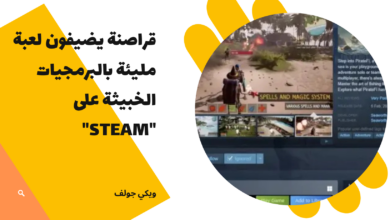فتح التطبيق
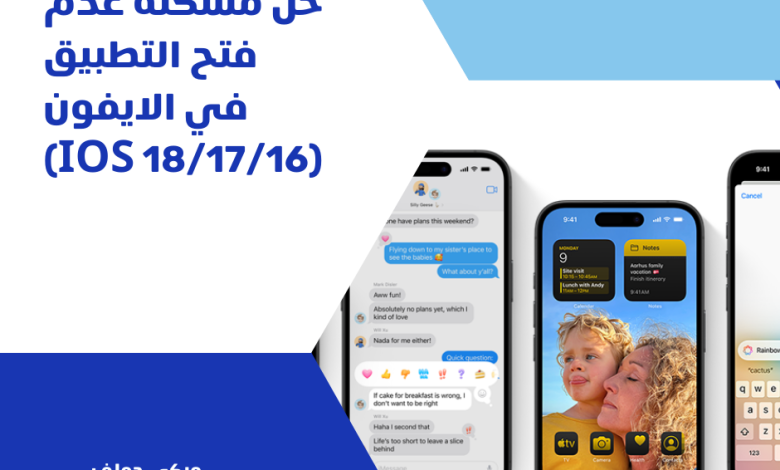
بعد تحديث نظام iOS 17 أو iOS 18، قد تواجه مشكلة عند محاولة فتح تطبيقك المفضل على الآيفون، حيث يتعطل التطبيق بعد ثوانٍ من فتحه. وعندما تجرب فتح تطبيق آخر، قد تجد أنه يعاني من نفس المشكلة. ولكن ما السبب وراء توقف التطبيقات عن العمل في الآيفون؟
غالباً ما تكون مشاكل عدم فتح أو تعطل تطبيقات الآيفون ناتجة عن مشكلات في النظام أو نقص في الذاكرة. في هذه المقالة، سأوضح لك أسباب هذه المشكلة وكيفية حلها. ستساعدك هذه الخطوات أيضاً في معالجة مشكلة خروج التطبيقات على جهاز الآيباد!
لماذا التطبيق لا يفتح في الايفون؟
بعد التحديث إلى نظام iOS 18/17، قد تواجه صعوبة في فتح بعض التطبيقات على الآيفون أو قد تظهر معطلة بسبب عدة أسباب:
1. عدم توافق التطبيقات مع الإصدار الجديد iOS 18/17.
2. عدم تحديث التطبيق أو تحديثه بشكل غير صحيح.
3. امتلاء الذاكرة في الآيفون.
4. تلف بيانات التطبيق مما يمنعه من العمل بشكل سليم.
5. إصابة الآيفون بفيروس أو تروجان أو وجود مشكلة تقنية أخرى.
8 طرق لحل مشكلة الخروج من التطبيقات في الايفون
توجد العديد من الأسباب التي قد تؤدي إلى عدم فتح التطبيقات على الآيفون. وبسبب ذلك، لا يوجد حل واحد يمكن تطبيقه على جميع المشكلات والأعطال المتعلقة بتطبيقات الآيفون. لذلك، سأستعرض مجموعة من الطرق لحل هذه المشكلة. دعونا نستعرض الحلول:
1. تحرير مساحة تخزينية إضافية على الآيفون
يجب عليك فحص مساحة التخزين المتاحة على جهازك أولاً. كما ذكرت سابقًا، قلة المساحة المتاحة غالبًا ما تكون السبب الرئيسي لعدم عمل الآيفون بشكل مستقر. لذا، من الضروري اتباع هذه الخطوة أولاً.
لتحقق من الذاكرة المتاحة على الآيفون، يمكنك الذهاب إلى **الإعدادات** > **عام** > **تخزين الآيفون**. إذا كانت المساحة المتاحة قليلة، فمن المهم أن تقوم بتحرير بعض المساحة الإضافية.
2. إعادة تشغيل iPhone
إذا كنت تواجه مشاكل مع تعطل التطبيقات على iPhone، فإن الخطوة الأولى التي يجب اتخاذها هي إعادة تشغيل الجهاز. إليك الطريقة السهلة:
الخطوة 1: اضغط مع الاستمرار على زر الطاقة حتى تظهر شاشة إيقاف التشغيل. إذا كنت تستخدم iPhone X أو إصدارات أحدث، اضغط مع الاستمرار على زري الصوت وزر الطاقة حتى تظهر شاشة إيقاف التشغيل.
الخطوة 2: اسحب أيقونة الطاقة من اليسار إلى اليمين لإيقاف تشغيل iPhone. انتظر حوالي 20 ثانية حتى يتم إيقاف تشغيل الجهاز تمامًا.
الخطوة 3: بعد ذلك، قم بتشغيل iPhone مرة أخرى بالضغط على زر الطاقة حتى يظهر شعار Apple.
3.تحديث التطبيقات
تطبيقات غير المحدثة قد تؤدي إلى تعطل جهازك. من السهل تحديث تطبيقات آيفون إلى أحدث إصدار، حيث يستغرق الأمر بضع دقائق فقط. اتبع الخطوات التالية:
الخطوة 1: افتح متجر التطبيقات على جهاز الآيفون الخاص بك.
الخطوة 2: اضغط على أيقونة ملف التعريف في أعلى الشاشة.
الخطوة 3: انزل لأسفل للعثور على قائمة التطبيقات التي تتوفر لها تحديثات.
الخطوة 4: اضغط على زر “تحديث” بجوار التطبيق أو التطبيقات التي تحتاج إلى تحديث.
الخطوة 5: يمكنك أيضًا اختيار “تحديث الكل” لتحديث جميع تطبيقاتك دفعة واحدة.
4.إعادة تنزيل التطبيق أو التطبيقات المسببة للمشاكل
إذا كان تطبيق واحد أو أكثر يسببون مشاكل مستمرة على جهازك، فإن الخطوة التالية هي إعادة تنزيل التطبيقات المسببة للمشكلة. يتطلب ذلك مسح وإعادة تحميل التطبيقات المعطلة من متجر آبل.
لحذف تطبيق ما:
1. ابحث عن أيقونة التطبيق على الشاشة الرئيسية أو في مكتبة التطبيقات.
2. اضغط مع الاستمرار على الأيقونة حتى تظهر قائمة الخيارات.
3. اختر “حذف التطبيق” ثم اضغط على “حذف” لتأكيد إلغاء تثبيت التطبيق من جهاز الآيفون الخاص بك.
لحذف التطبيق على الآيفون:
– بعد أن تقوم بحذف التطبيق، افتح متجر التطبيقات.
– ابحث عن التطبيق الذي قمت بحذفه.
– بمجرد العثور عليه، اضغط على أيقونة السحابة المجاورة للتطبيق.
– سيبدأ التطبيق في إعادة التنزيل وسيظهر على الشاشة الرئيسية لجهازك.
طريقة أخرى لحل مشكلة تعطل التطبيقات قد تكون تحديث نظام iPhone، حيث قد يكون النظام الحالي غير محدث. لتحديث جهازك، اتبع الخطوات التالية:
1. افتح تطبيق الإعدادات على iPhone.
2. اضغط على خيار “عام”.
3. اختر “تحديث النظام”.
4. إذا كان هناك تحديث متاح، اضغط على “تحميل وتنزيل” أو “تثبيت الآن”